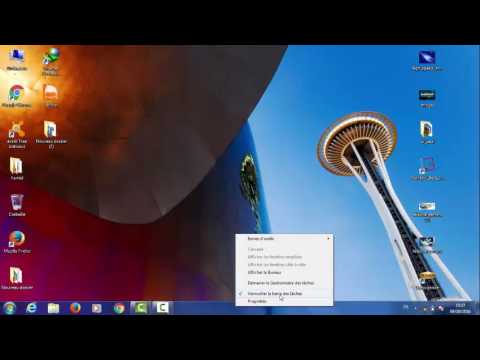لاستعادة تاريخ الإنترنت ، تحتاج إلى فهم جوانب مهمة معينة. واحد منهم هو المكان الذي يتم فيه تخزين تاريخ الإنترنت. يتم تخزين سجل الإنترنت في سجل Windows. هناك أيضًا احتمالات أن يتم تخزين سجل الإنترنت كملفات تعريف ارتباط الإنترنت أيضًا. وبالتالي ، فإن طرق استرداد محفوظات الإنترنت المحذوفة تهدف إلى استهداف موارد النظام هذه والحصول على السجل.
خطوات
الطريقة 1 من 5: استرداد محفوظات الإنترنت باستخدام استرداد النظام

الخطوة 1. استخدم أداة استعادة النظام لاستعادة المحفوظات المحذوفة
إليك ما عليك القيام به:

الخطوة 2. انقر فوق ابدأ وتذهب إلى البرامج.
في قائمة "البرامج" ، انقر فوق "الملحقات" ثم انتقل إلى "أدوات النظام".
سوف يفسح خيار "أدوات النظام" المجال للعديد من الخيارات. واحد منهم هو "استعادة النظام"

الخطوة 3. حدد هذا الخيار ، ثم اختر التاريخ الذي يسبق التاريخ الذي قمت فيه بمسح سجل الإنترنت الخاص بك

الخطوة 4. أعد التشغيل وتحقق من المتصفح ، يجب أن يكون السجل موجودًا هناك
الطريقة 2 من 5: استرداد محفوظات الإنترنت باستخدام عمليات البحث على سطح المكتب

الخطوة 1. ضع في اعتبارك أن هناك حالات يتم فيها تعطيل خيار الاستعادة لاسترداد النظام
في مثل هذه الحالات ، يمكنك استخدام برنامج بحث سطح المكتب. هناك العديد من برامج البحث على سطح المكتب المتاحة مثل Yahoo Desktop Search و Google Desktop Search وما إلى ذلك.
إذا كنت تتذكر بعض الكلمات الرئيسية لما تريد البحث عنه في سجل الإنترنت ، فيمكنك كتابته هناك في مربع البحث واستعادته
الطريقة 3 من 5: استرداد محفوظات الإنترنت باستخدام ملفات السجل

الخطوة 1. قم بتنفيذ هذا الإجراء إذا تم حذف السجل منذ فترة طويلة
سيكون استخدام استعادة النظام بلا فائدة ، حيث سينتهي بك الأمر بفقدان الكثير من البيانات الحديثة في هذه العملية. إذا قمت بحذف سجل الإنترنت عن قصد وكنت الآن في حاجة ماسة لاستعادته ، فهذا ما يمكن أن يساعدك.
- لن يكون البحث على سطح المكتب مفيدًا جدًا في مثل هذه الحالات. ملفات السجل هي المكان الذي يتم فيه تخزين جميع العمليات التي تقوم بها في نظامك. يمكن أن يتيح لك إلقاء نظرة على ملفات السجل أيضًا استعادة محفوظات الإنترنت المحذوفة.
- تحتوي جميع أجهزة الكمبيوتر التي تعمل بنظام Windows على امتداد الملف هذا الذي يخزن بيانات عشوائية ، وهو ملحق DAT. في السيناريو الخاص بنا ، يستخدم النظام ملفًا يسمى "index.dat" ، والذي يخزن جميع معلومات العمليات التي أجريتها.

الخطوة 2. انقر فوق قائمة ابدأ ، وانتقل إلى لوحة التحكم

الخطوة الثالثة. ابحث عن خيارات المجلد وانقر على الأيقونة
سيكون لديك ثلاث علامات تبويب في هذه النافذة ، وثانيها هو عرض.

الخطوة 4. داخل علامة التبويب عرض ، ابحث عن خيار إظهار الملفات والمجلدات المخفية وحدده
سيكون هناك مربع اختيار آخر تحته يسمى "إخفاء ملفات نظام التشغيل المحمية" (مستحسن).
قم بإزالة العلامة الموجودة في علبتها. تطبيق التغييرات والخروج من النافذة

الخطوة 5. اذهب إلى My Computer واستخدم أداة البحث للعثور على جميع مثيلات index.dat في محرك الأقراص C ومحرك الأقراص C فقط
-
يجب أن يكون لديك الآن ملفات index.dat متعددة في نتائج البحث.
لقراءة ملف.dat ، نحتاج إلى معرفة البرنامج الذي أنشأ الملف. في بعض الأحيان ، يتم إعادة تسمية امتدادات الملفات-j.webp" />
- حاول استخدام برنامج "المفكرة" من خلال خيار "فتح باستخدام" ، ولكن أكثر من نصف المعلومات المعروضة ستكون غير صحيحة لن تفهمها.

الخطوة 6. Google index.dat reader ، أو انتقل مباشرة إلى موقع تنزيل البرامج الذي تثق به (مثل Softpedia أو CNET) واحصل على القارئ
WinSpy هو مثال لمثل هذا القارئ.

الخطوة 7. استخدم القارئ لعرض ملفات index.dat ، حيث ستحصل على جميع المعلومات الخاصة بالمواقع التي قمت بالوصول إليها ، عندما قمت بالوصول إليها ومدة الوصول إليها

الخطوة الثامنة: في حالة متصفح Firefox ، يكون ملف "history.dat" هو الذي يجب سحبه
الطريقة 4 من 5: استرداد محفوظات الإنترنت باستخدام ملفات تعريف الارتباط

الخطوة 1. تذكر هذه المعلومات:
- عندما نتصفح الإنترنت ، يتم تنزيل بعض ملفات تعريف الارتباط وتخزينها في أنظمتنا دون علمنا. يمكن أن يمنحك إلقاء نظرة على ملفات تعريف الارتباط هذه فكرة جيدة عن صفحات الويب التي شاهدتها.
- ابحث عن خيار استرداد ملفات تعريف الارتباط المحذوفة ضمن إحدى علامات التبويب في مربع الحوار "خيارات الإنترنت" في متصفحك.
طريقة 5 من 5: خيارات أخرى

الخطوة الأولى. فكر في الخيارات الأخرى التي يمكنك اللجوء إليها
اعتمادًا على مدى أهمية البيانات ، والأطوال التي أنت مستعد للذهاب إليها لاستعادتها ، هناك شيئان يمكنك تجربتهما.
- قم بتثبيت برنامج استرداد احترافي ، والذي قد يكلف قليلاً ، ولكنه يتمتع بفرصة أفضل لاستعادة أي بيانات مفقودة.
- اختر خدمات استعادة البيانات الاحترافية. لا يكلف هذا الخيار الكثير فحسب ، بل يعني أيضًا أنه سيتعين عليك إرسال قرصك الصلب إليهم.

الخطوة 2. إجراء نسخ احتياطي منتظمة
دائمًا ما تكون النسخ الاحتياطية المنتظمة هي الخيار الأفضل لتجنب سيناريو يصبح فيه استرداد البيانات المحذوفة أمرًا صعبًا أو مستحيلًا.